Come usare Microsoft Remote Desktop su Mac
- HelpWire
- →
- Blog
- →
- Mac Remote Access
- →
- How to set up Microsoft Remote Desktop
Se ti stai chiedendo come accedere a Microsoft Remote Desktop sul tuo Mac, la buona notizia è che è possibile. Microsoft offre uno strumento ufficiale che ti consente di collegarti senza problemi ad applicazioni o PC Windows dal tuo Mac. Tuttavia, è importante notare che l’app Windows ha sostituito Microsoft Remote Desktop. Questa nuova versione mantiene la stessa funzionalità di accesso remoto offrendo allo stesso tempo una migliore integrazione con le funzionalità moderne di Windows.
Questa guida ti accompagnerà attraverso i passaggi per configurare Microsoft Remote Desktop (o l’app Windows) sul tuo Mac, assicurandoti una connessione fluida e sicura al tuo PC Windows.
Come configurare una connessione Desktop Remoto per Mac
Passaggio 1: Scarica l'app Windows
Scarica l’app Windows dal Mac App Store per iniziare a utilizzare l’accesso desktop remoto sul tuo Mac.
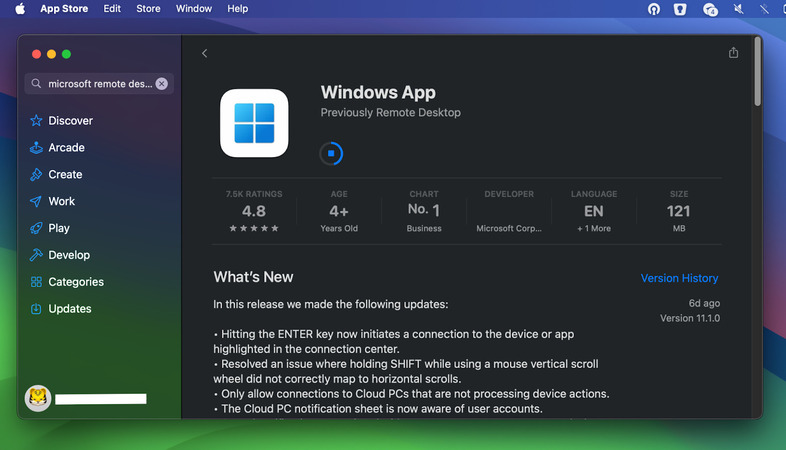
Passaggio 2: Apri l'applicazione Windows
Apri l’app Windows dalla cartella Applicazioni, da Spotlight Search (Comando + Spazio, poi digita “Windows App”) o da Launchpad. Per un accesso rapido, trascina l’icona nel Dock.
Passaggio 3: Abilita l'accesso remoto sul PC di destinazione
Prima di connetterti a un computer Windows, devi abilitare Desktop remoto su quel sistema. Se stai utilizzando le edizioni Professional di Windows 10 o 11, segui questi passaggi:
- Vai su Start→ Impostazioni → Sistema → Desktop remoto.
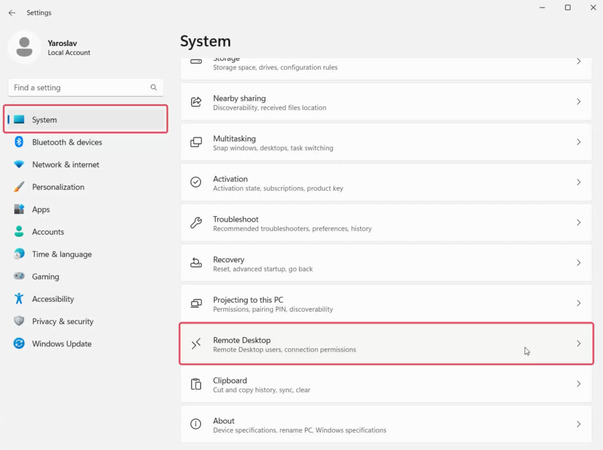
2. Assicurati che l’opzione Abilita Desktop Remoto sia attivata. Potrebbe essere richiesto di inserire le credenziali di amministratore per completare questo passaggio.
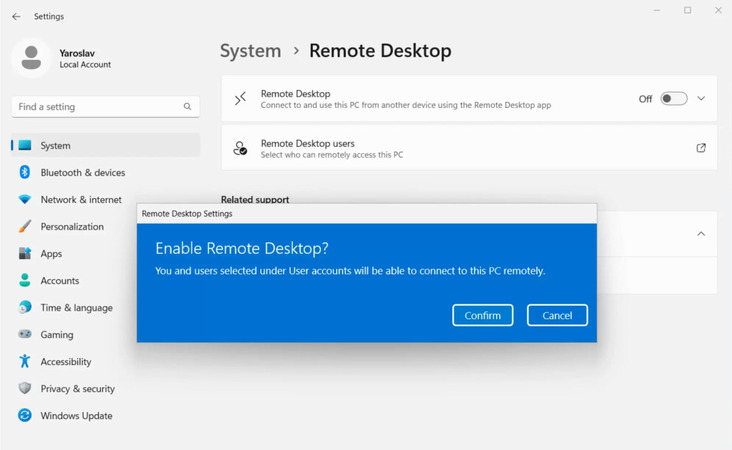
- Per ottenere una connessione riuscita, disattiva la modalità sospensione sul PC di destinazione:
Vai su Start → Impostazioni → Alimentazione e sospensione, quindi utilizza i menu a discesa per disattivare la modalità sospensione.
- Successivamente, verifica il nome del PC andando su Pannello di controllo → Sistema e sicurezza → Sistema. Avrai bisogno di questo nome per configurare una connessione remota.
In alternativa, puoi trovare l’indirizzo IP aprendo il Prompt dei comandi, digitando ipconfig e premendo Invio. Ricorda che se l’indirizzo IP del tuo PC è assegnato dinamicamente, potrebbe cambiare nel tempo, rendendo questo metodo meno affidabile.
Fase 4: Aggiungi un PC remoto nell'app Windows
Sul tuo Mac, apri l’app Windows e fai clic su Aggiungi PC o sull’icona +. Apparirà una finestra di configurazione, dove dovrai inserire i seguenti dettagli:
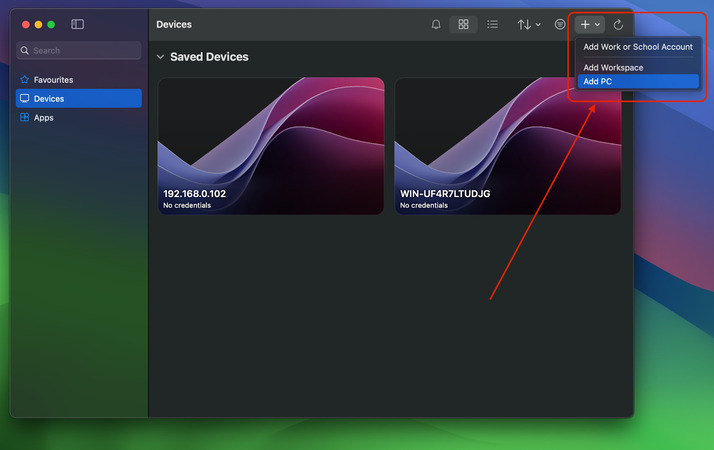
- Nome PC o Indirizzo IP – Inserisci il nome o l’indirizzo IP del PC Windows a cui desideri connetterti.
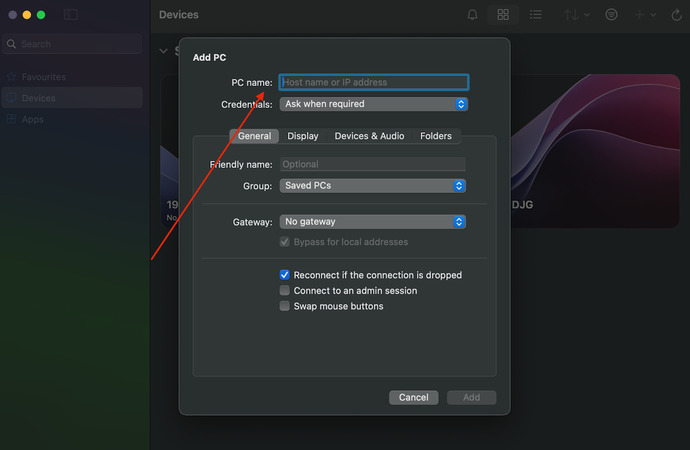
2. Account Utente – Inserisci il nome utente e la password del PC Windows remoto. Dal menu a discesa delle credenziali, puoi scegliere di Chiedi Quando Richiesto oppure salvare le credenziali di accesso per le sessioni future.
3. Nome Amichevole – Assegna un nome riconoscibile (es. Computer di Lavoro di Greg).
4. Puoi anche configurare impostazioni opzionali come Gateway, Riconnetti se disconnesso e Inverti i tasti del mouse secondo necessità.
5. Modifica le impostazioni di Display, Dispositivi & Audio, e Reindirizzamento Cartella secondo le tue preferenze.
6. Fai clic su Aggiungi per salvare la connessione remota una volta che tutte le impostazioni sono state configurate.
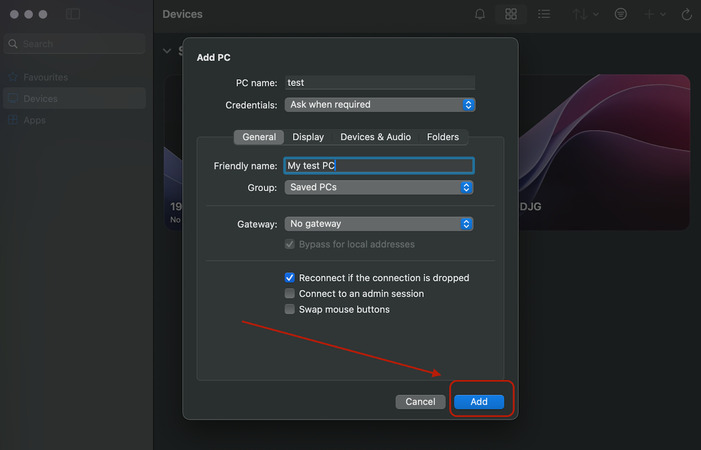
Step 5: Connetti al PC remoto
Ora sai come configurare Microsoft Remote Desktop su Mac. Per avviare una sessione remota, basta fare doppio clic sulla connessione che hai appena creato. Se hai seguito correttamente i passaggi e inserito le credenziali di accesso giuste, il desktop di Windows apparirà sul tuo Mac, permettendoti di lavorare da remoto.
Per gestire le tue connessioni, fai clic destro (Control + Click) su un PC salvato nell’app Windows per modificare, duplicare, esportare o persino eliminare la connessione. Come noterai, l’app Windows consente agli utenti Mac di connettersi e gestire facilmente i PC Windows remoti, semplificando il lavoro da remoto e l’amministrazione IT.
App Desktop Remoto per Mac per Connessioni Multi-piattaforma
Se stai cercando una valida alternativa all’app Windows per la risoluzione dei problemi e l’accesso remoto, HelpWire è un’ottima app desktop remoto per Mac che offre una soluzione senza interruzioni—soprattutto perché l’app Windows non supporta gli utenti di Windows Home.
HelpWire è gratuito e offre accesso remoto sicuro, supporto multi-dispositivo, trasferimenti di file, chat in tempo reale e connettività senza problemi. Questo software desktop remoto intuitivo semplifica le complessità delle connessioni remote tradizionali, rendendole accessibili agli utenti di ogni livello.
Accesso a un PC remoto da Mac utilizzando HelpWire
-
Inizia selezionando l’opzione ‘Aggiungi nuovo cliente’ all’interno dell’account HelpWire.
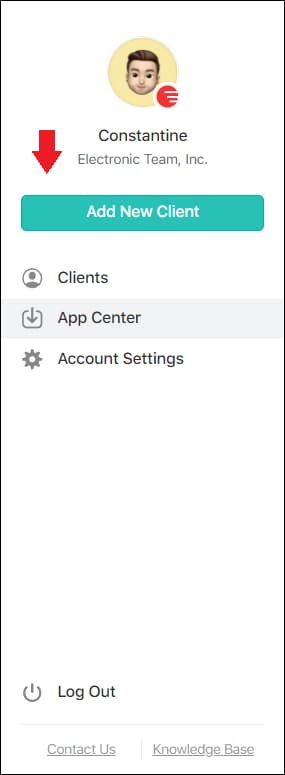
-
A questo punto condividerai un link generato automaticamente per la connessione remota con il tuo cliente. Questo link unico indirizzerà il tuo cliente a scaricare l’applicazione HelpWire Client sul proprio computer.
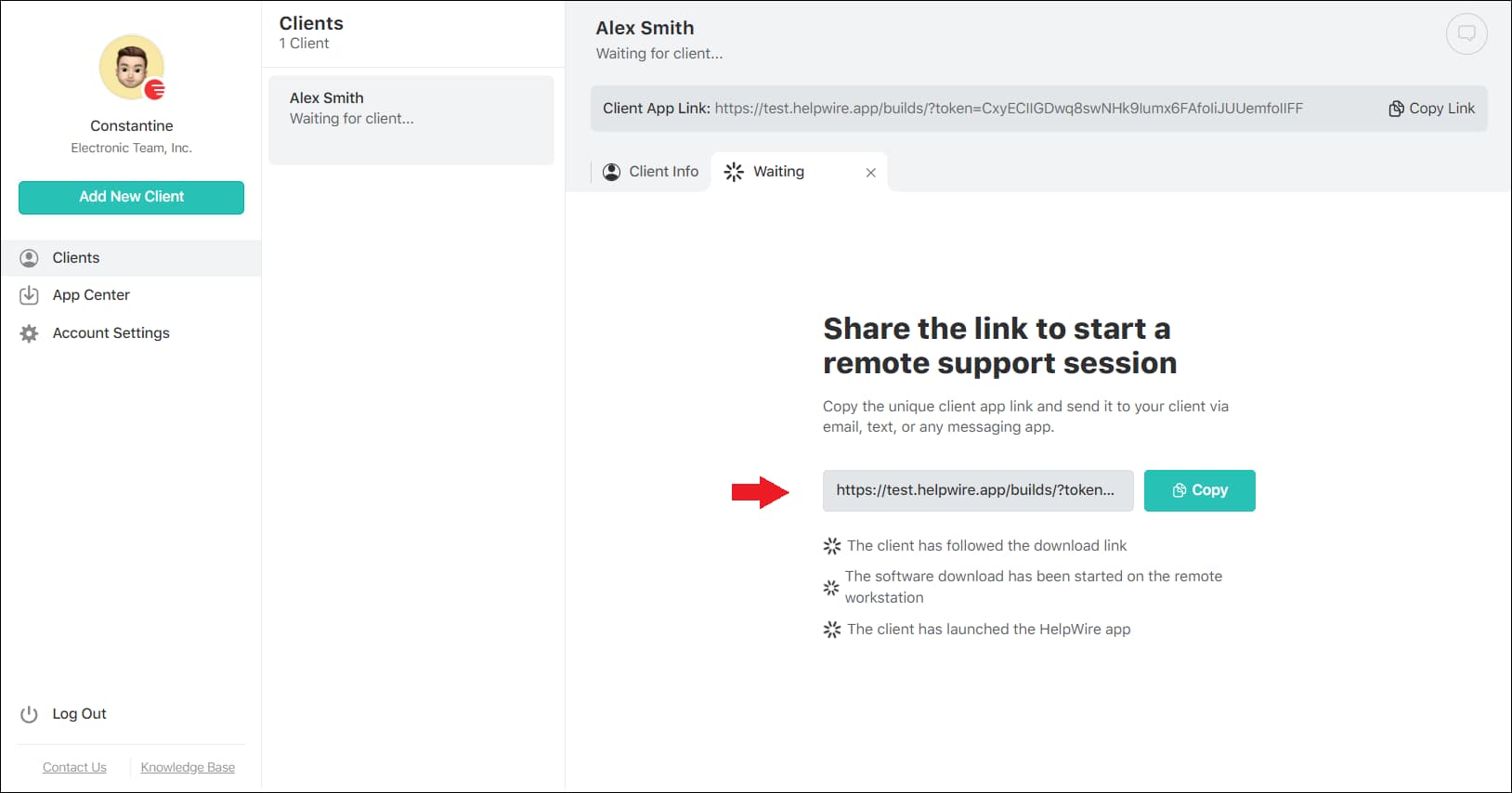
-
Una volta che il tuo cliente apre l’applicazione dalla sua parte, puoi procedere richiedendo l’accesso al suo sistema.
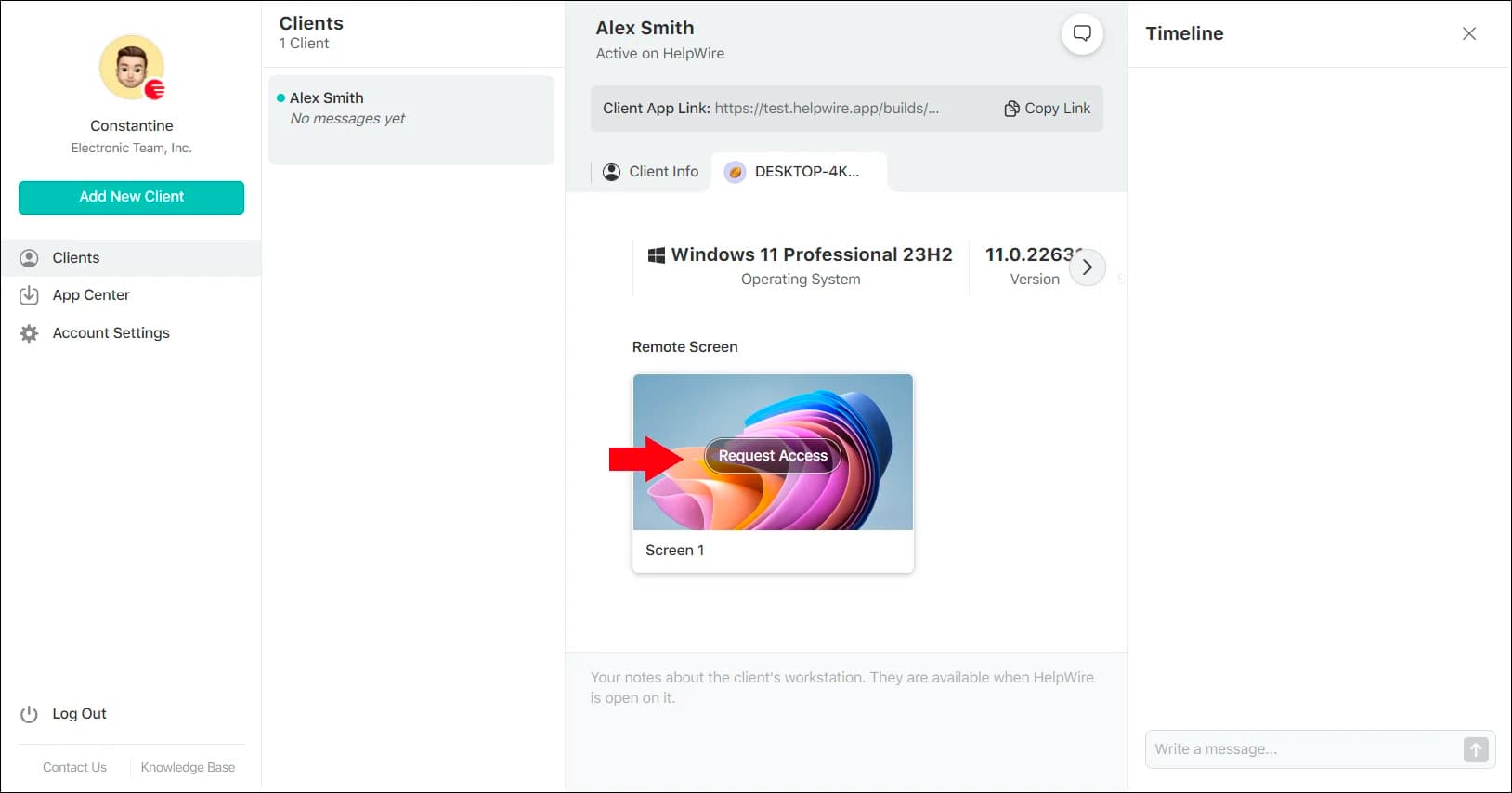
-
Dopo aver ricevuto l’autorizzazione dal cliente, fai clic su ‘Connetti’ per stabilire una connessione diretta al dispositivo del cliente.
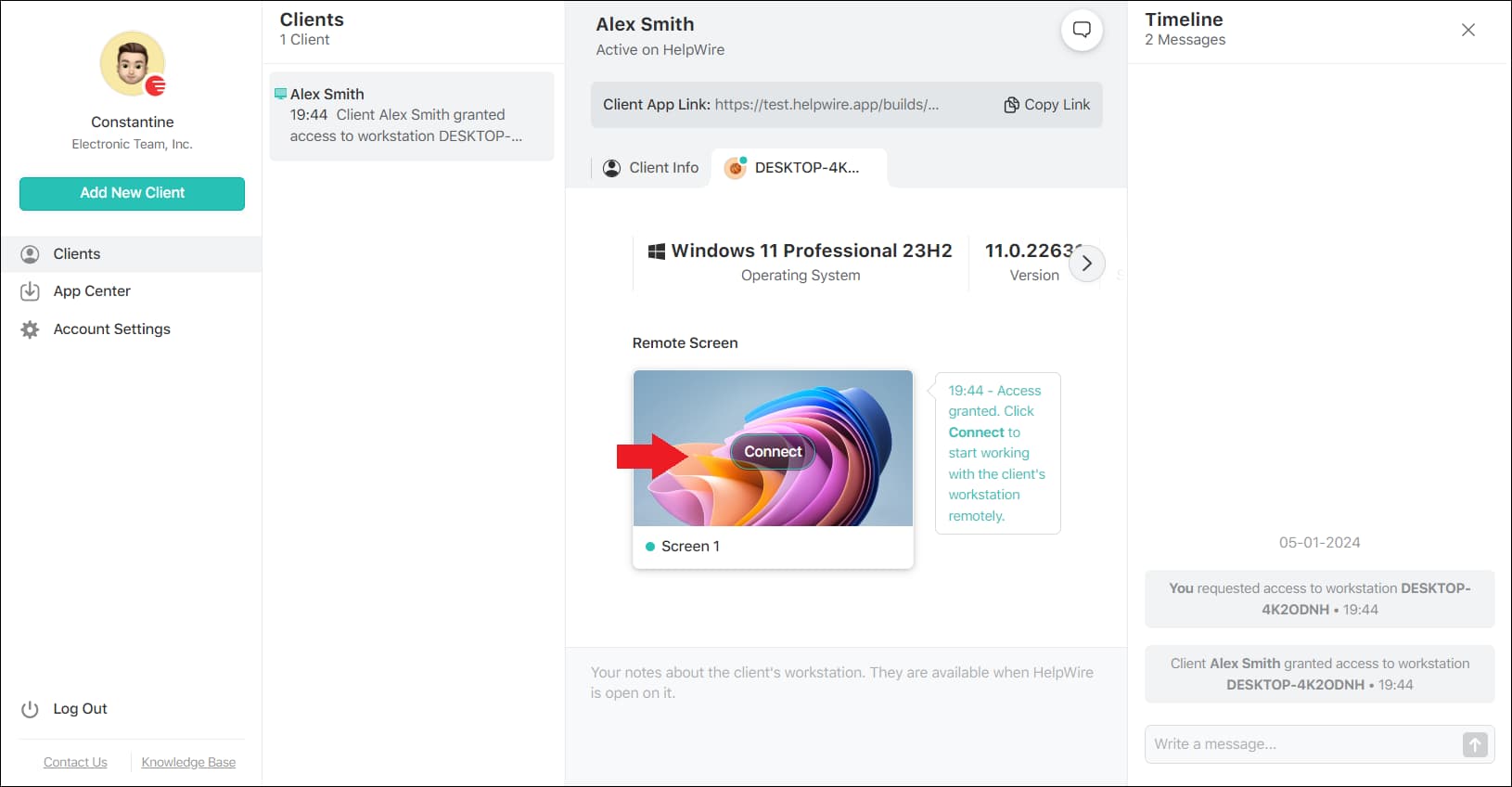
L’enfasi di HelpWire sulla semplicità e sull’efficienza operativa lo posiziona come una scelta solida per coloro che apprezzano facilità ed efficacia nei loro strumenti di accesso remoto.
Domande frequenti
Questo errore indica che stai tentando di accedere a una sessione per la quale non hai i privilegi appropriati. Ciò accade se provi a connetterti alla console o a un’altra sessione amministrativa. Disattiva l’interruttore della console nelle impostazioni avanzate del desktop remoto per risolvere questo problema. Se ciò non funziona, sarà necessario coinvolgere un amministratore di sistema per risolvere il problema. Inoltre, a volte l’errore 0x204 potrebbe comparire quando gli utenti macOS tentano di stabilire una connessione Remote Desktop da Mac a un PC Windows.
Le tastiere Mac e Windows offrono la stessa funzionalità utilizzando diverse combinazioni di tasti e layout di tastiera. Esempi includono:
- Il tasto Command del Mac è equivalente al tasto Windows.
- Le combinazioni Ctrl+tasto su Windows corrispondono a Command+tasto su un Mac.
- I tasti funzione su un Mac sono accessibili premendo e tenendo premuto il tasto FN.
Per impostazione predefinita, la sessione remota utilizza la stessa impostazione locale della tastiera del sistema operativo su cui è in esecuzione il client. Se questo non è il caso nella tua sessione remota, potrebbe essere necessario modificare manualmente le impostazioni della tastiera sul computer remoto. Puoi ottenere maggiori informazioni sulle tastiere e le impostazioni locali in questa pagina di supporto.